Специальное Руководство: как вернуть данные с RAID на контроллере Areca ARC-1210
В этой статье мы рассмотрим, как восстановить данные с RAID массива на контроллере Areca ARC-1210. Узнайте экспертные советы и методы восстановления данных для сохранения ваших ценных файлов!

- Как создать RAID 5 на контроллере Areca ARC-1210
- Как создать RAID с помощью фирмовой утилиты
- Восстановление данных c Areca ARC-1210
- Заключение
- Вопросы и ответы
- Комментарии
Ситуация с потерей важной информации всегда происходит спонтанно. Хотя RAID 5 и является одним из самых надежных решений для хранения данных среди всех уровней, все же не может гарантировать 100 % защиты от их потери. В самый непредсказуемый момент может выйти из строя один или несколько дисков, произойти сбой в контроллере, или выйти из строя один из компонентов оборудования. Также опасны неправильная настройка, случайное удаление или форматирование накопителей, все это может стать причиной потери важной информации.
| Причина | Описание |
|---|---|
| Выход из строя двух или более дисков | RAID 5 может выдержать отказ одного диска, но выход из строя двух или более дисков приводит к полной потере данных. |
| Ошибки контроллера RAID | Сбои в работе контроллера RAID могут повредить метаданные или конфигурацию массива, что приведет к потере информации. |
| Неверная реконструкция массива | Ошибки при восстановлении или реконструкции RAID могут привести к потере данных. |
| Поврежденные сектора диска | Наличие поврежденных секторов на нескольких дисках массива может усложнить восстановление данных. |
| Логические ошибки | Проблемы с файловой системой, вирусы или неправильные настройки могут привести к потере информации. |
| Сбои при обновлении прошивки | Неудачные обновления прошивки дисков или контроллера могут нарушить работу массива. |

Как восстановить данные с RAID5 нерабочего контроллера Areca ARC 1210
Как создать RAID 5 на контроллере Areca ARC-1210
Сперва давайте разберем процесс создания RAID массива, на что следует обратить внимание при сборе RAID и какие параметры понадобятся в дальнейшем для восстановления утерянных данных. RAID будет состоять из трех дисков собранных в массив контроллером Areca ARC-1210.
При запуске системы с установленным RAID контроллером и дисками на экране будет отображаться сообщение. Оно будет на экране примерно в течении пяти секунд, давая время запустить меню конфигурации, нажав клавишу Tab или F6. Чтобы пропустить настройку, нажмите ESC.
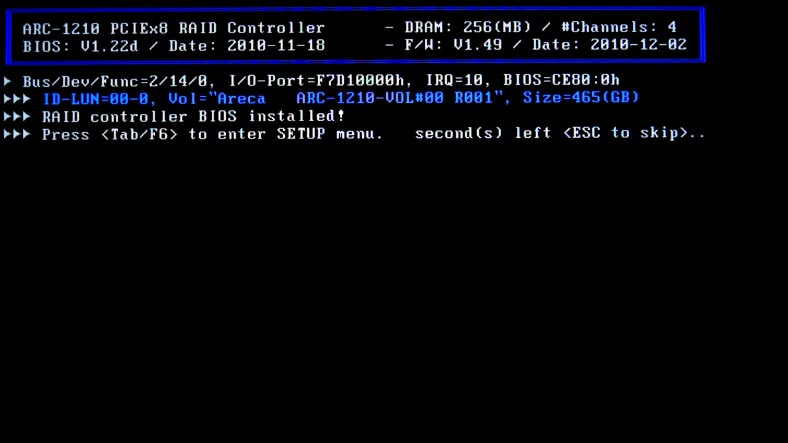
После активации настройки, появится окно BIOS с диалоговым окном выбора, в котором перечислены подключенные к материнской плате контроллеры. С помощью клавиш со стрелками вверх и вниз выберите адаптер, который нужно настроить и для входа в главное меню настройки нажмите клавишу Enter.
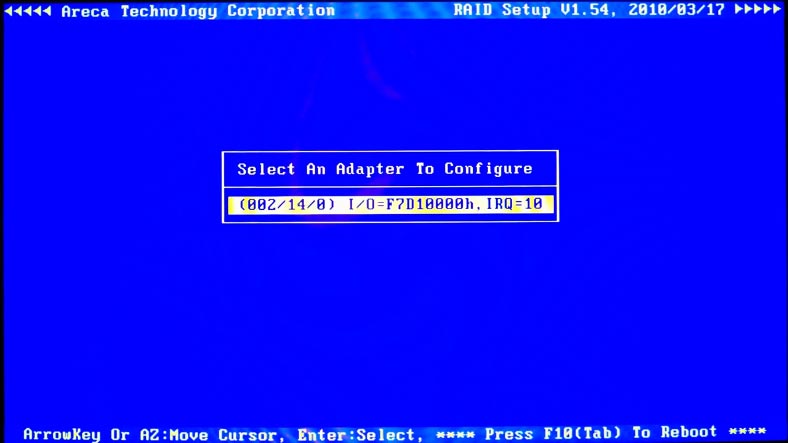
Для быстрой настройки RAID массива выберите первый пункт меню Quick Volume/RAID Setup и нажмите клавишу Enter.
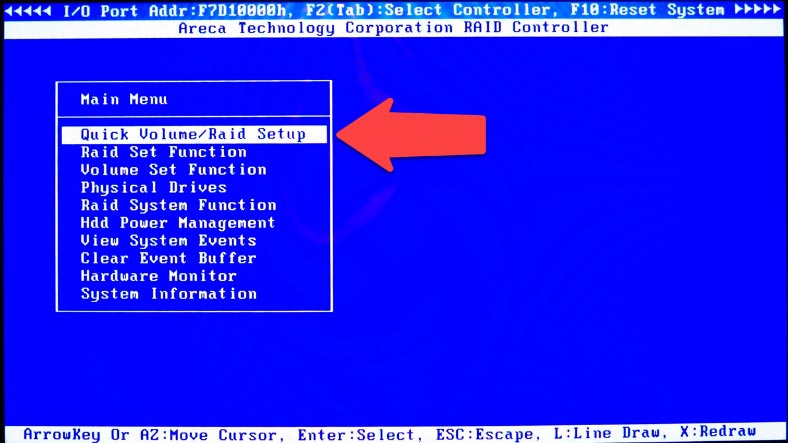
Выберите из списка тип RAID и нажмите Enter для продолжения.
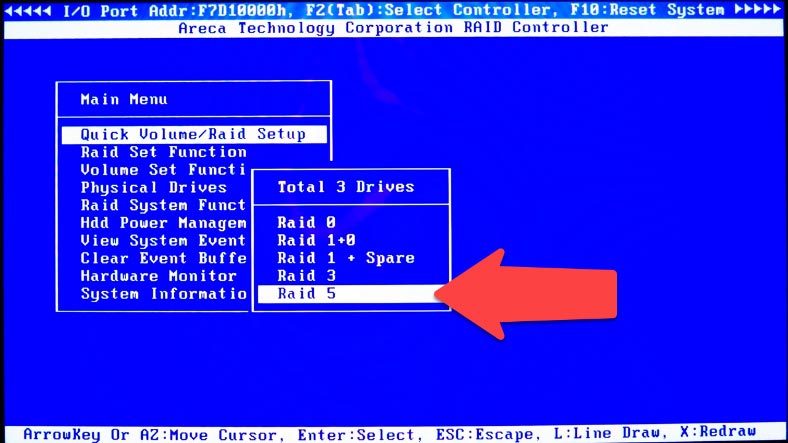
Укажите размер тома, размер блока, создать том – Yes и Enter для подтверждения.
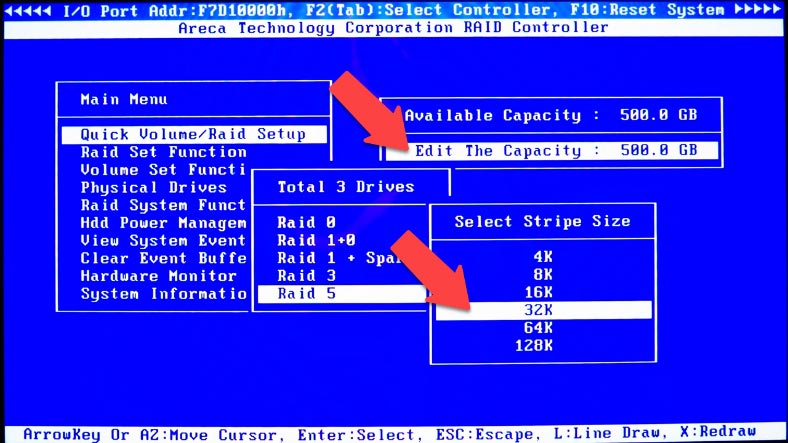
Затем выберите тип инициализации – обычная, в фоновом режиме или без инициализации – Enter.
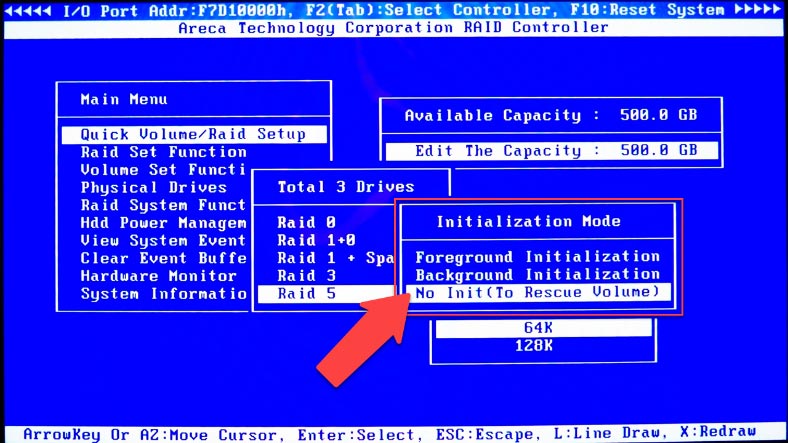
На этом процесс создания RAID массива окончен. Для выхода и перезагрузки нажмите несколько раз клавишу Tab.
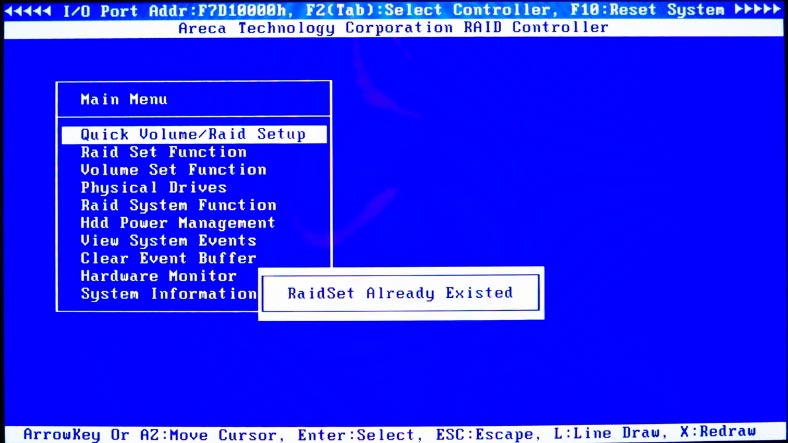
При следующей загрузке пропускаем настройку клавишей ESC и ждем загрузки системы, открываем управление дисками и размечаем новый диск.
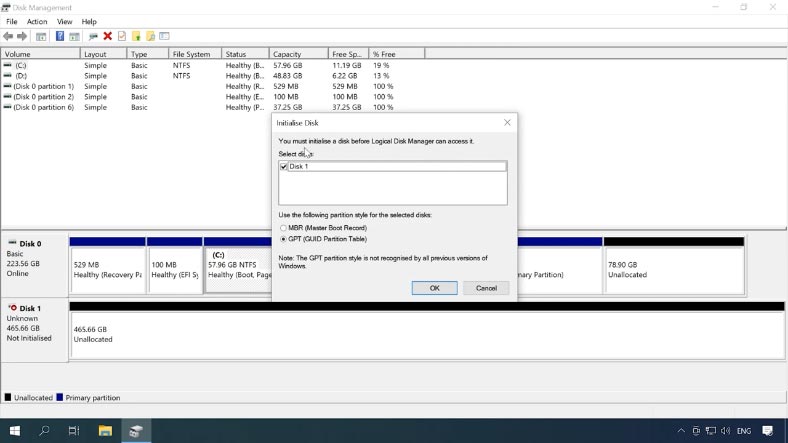
Как создать RAID с помощью фирмовой утилиты
Второй способ создать RAID массив через веб-браузер или фирмовую веб-утилиту ArcHTTP. Программа поможет определить контроллер в системе и его IP адрес. Запустите утилиту кликнув дважды по значку в меню быстрого доступа или откройте ее через меню ПУСК.
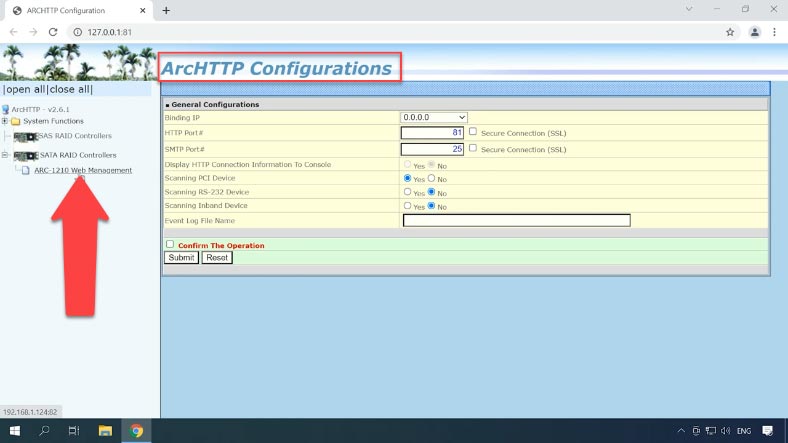
В окне браузера в левой части вы увидите список определившихся контроллеров, выберите из списка свое устройство и разверните данную вкладку, кликнув по модели откроется новая вкладка браузера с IP адресом устройства. Если контроллер не определяется системой скачайте драйвера и установите их вручную.
Для входа в меню управления RAID контроллером введите имя и пароль, по умолчанию это admin, и пароль 0000.
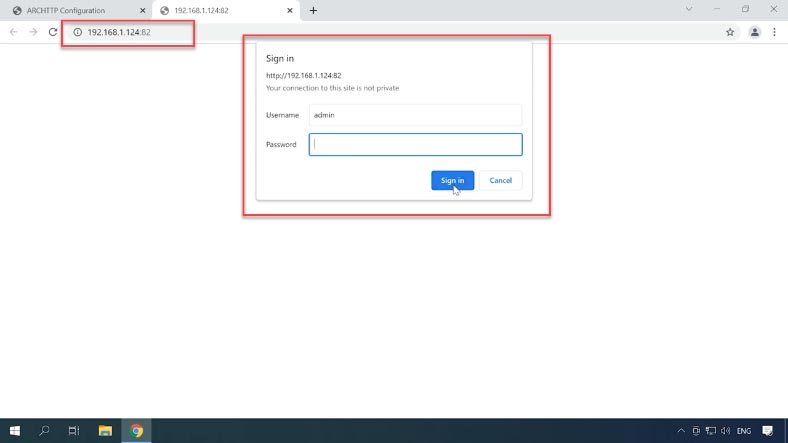
Откройте вкладку Quick Function – Quick create. В открывшемся окне справа выберите тип RAID, укажите размер массива, тип инициализации, размер блока, установите отметку и нажмите «Подтвердить».
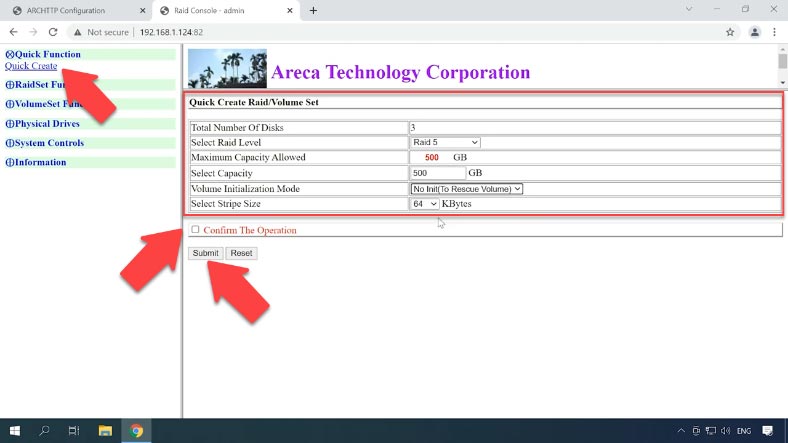
Том создан, дождитесь окончания инициализации, после чего он появится в управлении дисками. Далее осталось его разметить и записать данные на диск.
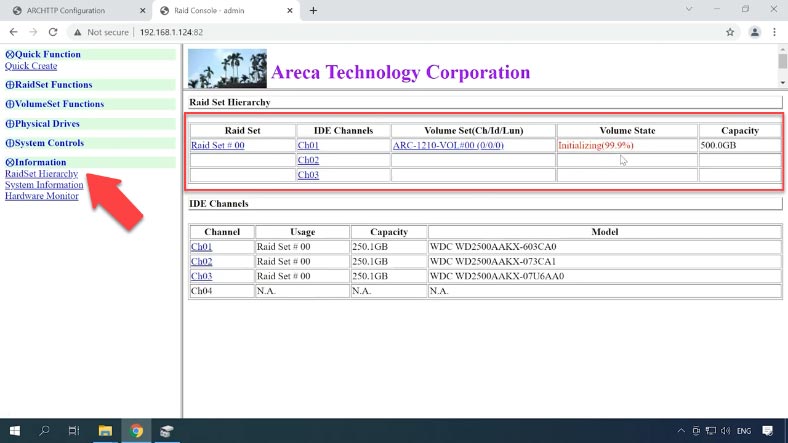
Открываем Управление дисками – Инициализировать диск – ок и размечаем его.
Восстановление данных c Areca ARC-1210
Способ 1. Как восстановить данные после случайного удаления или поломки контроллера.
В случае выхода из строя контроллера вам не удастся достать данные с дисков без его замены. Можно попытаться прочесть диски с помощью операционной системы Linux, но если вы не опытный пользователь, это может еще больше навредить в результате чего данные могут быть полностью утеряны.
Если найти замену поломанному контроллеру не удалось, воспользуйтесь специализированной программой для восстановления данных c RAID массивов – Hetman RAID Recovery. Утилита поддерживает большинство популярный файловых систем и типов RAID. Вычитает из дисков всю информацию о контроллере, на котором был создан массив и воссоздаст разрушенный RAID.
Подключите диски напрямую к материнской плате компьютера с операционной системой Windows и запустите программу.
Прежде чем приступать к процессу восстановления вы должны позаботиться о наличии накопителя с размером равным или большим объёму восстанавливаемой информации. Также в процессе подключения накопителей может возникнуть вопрос с недостаточным количеством SATA портов и разъёмов питания. Для этого есть различные переходники и расширители.

Программа без труда собрала разрушенный RAID из подключенных накопителей в автоматическом режиме, внизу в строке состояния отображена детальная информация. Проверьте эту информацию.
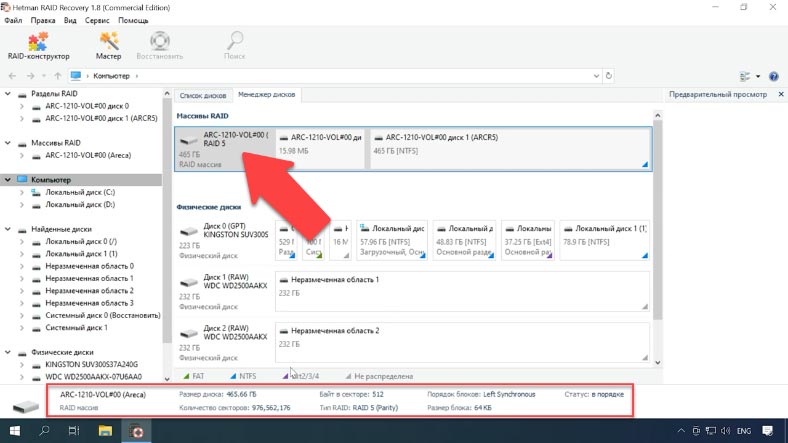
Для поиска файлов кликните по накопителю правой кнопкой мыши и запустите «Быстрое сканирование». И для отображения результатов – Готово.
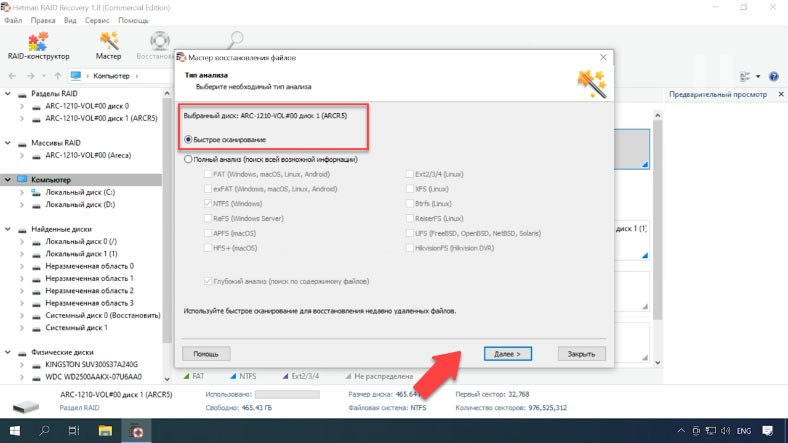
Ищем папку где хранились наши файлы, кликнув по файлу можно посмотреть его содержимое в предпросмотре. Отметьте все что нужно вернуть и нажмите «Восстановить», укажите путь куда их сохранить и еще раз Восстановить. По завершению они будут лежать в указанной папке.
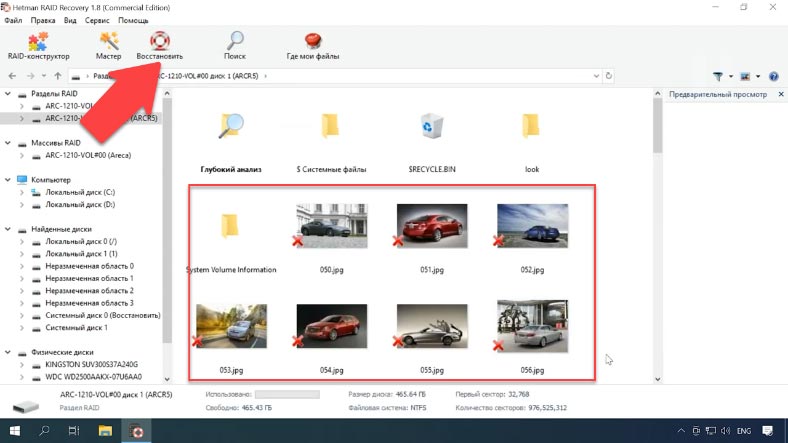
Если в результате «Быстрого сканирования» программе не удалось найти утерянную информацию выполните «Полный анализ».
Способ 2. Как найти смещение при ручном построении массива в RAID-конструкторе.
А в том случае если программе не удалось автоматически определить и собрать ваш массив, воспользуйтесь RAID-конструктором. Для того чтобы собрать массив с помощью конструктора вам нужно знать параметры разрушенного RAID.
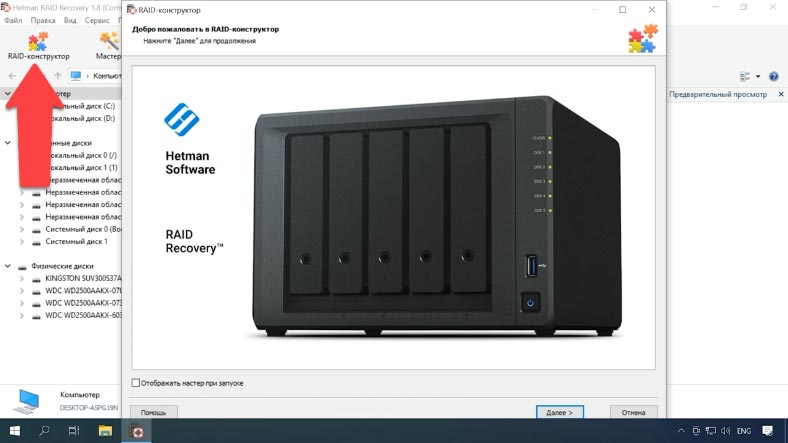
Выберите пункт «Создание вручную» и нажмите «Далее», в следующем окне укажите тип RAID, порядок и размер блоков, выберите диски массива и укажите их порядок, недостающие заполните пустыми кликнув по плюсу.
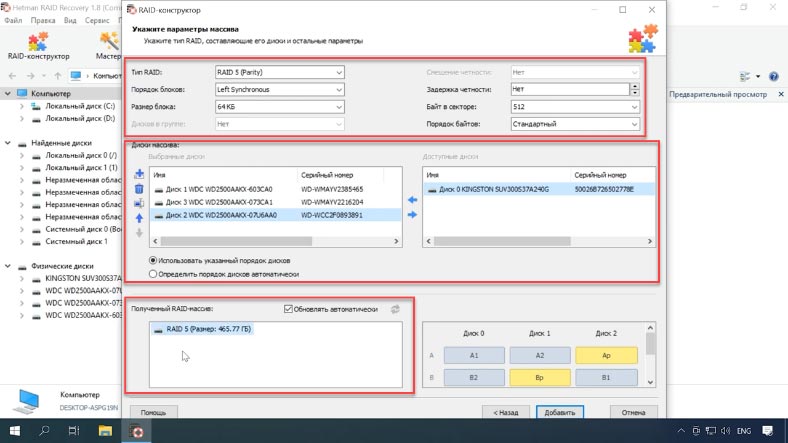
При верно указанных параметрах ниже в RAID массиве будет отображаться хоть один раздел, разверните его и проверьте наличие нужной папки. Если раздел не появился, и при этом параметры были указаны верно, скорей всего понадобится найти и ввести значение смещения, по которому находится начало файловой системы на дисках.
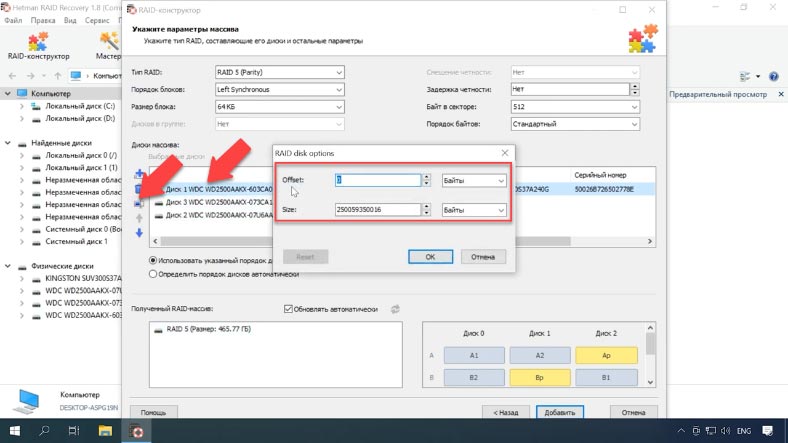
Технология построения RAID на данном типе контроллера устроена таким образом, что начало файловой системы не находится в начале диска.
Так как информация была затерта данное смещение программа не смогла определить автоматически. Чтобы найти его воспользуйтесь HEX-редактором. Запустите его кликнув по диску правой кнопкой мыши и выберите его из списка или нажмите сочетание клавиш Ctrl+H.
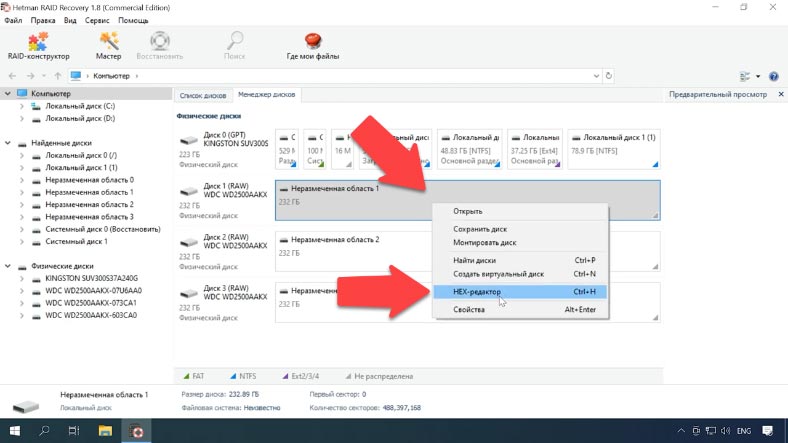
Здесь кликните по значку поиска и введите следующее значение в эту строку «EFI PART» и нажмите Найти.
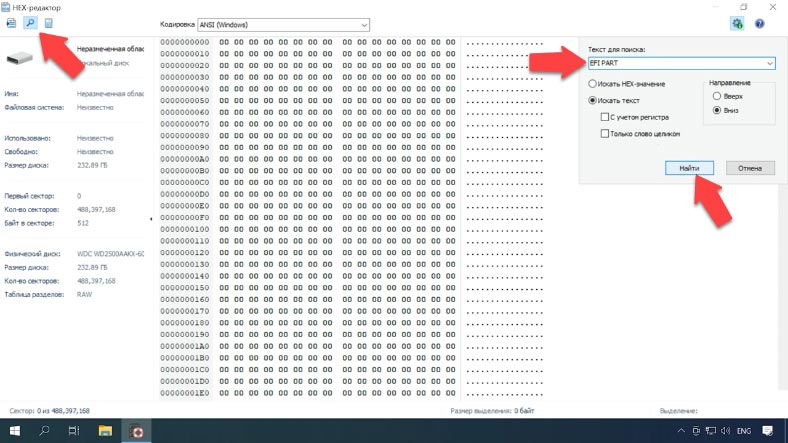
Найденное значение минус один сектор, потому как начало файловой системы данного типа лежит во втором секторе с начала.
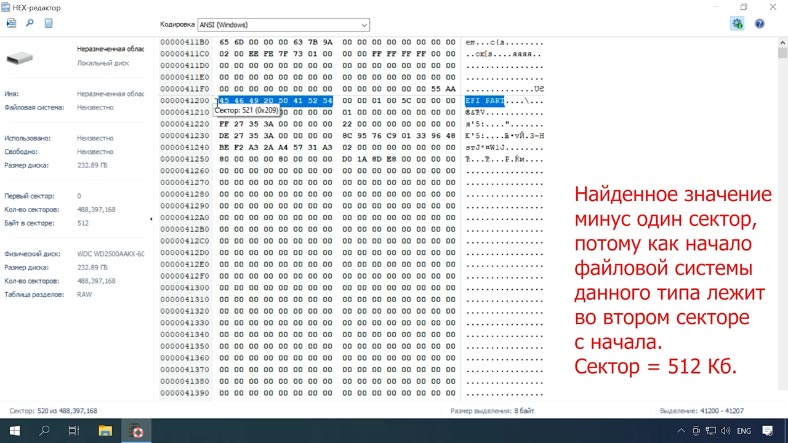
Найденное смещение нужно ввести для каждого из дисков.
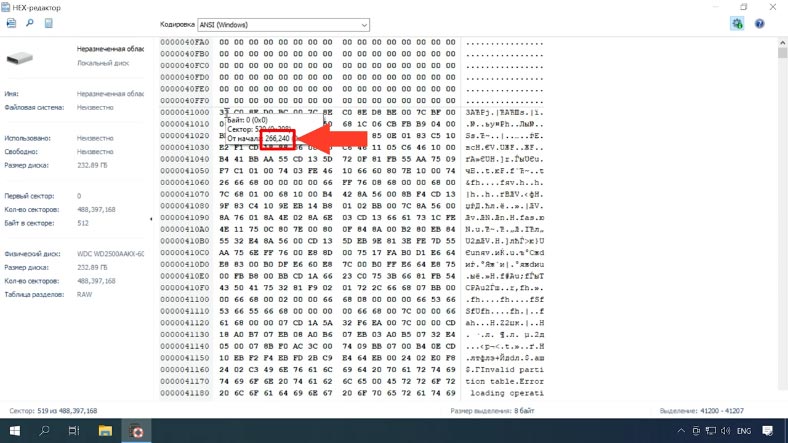
Кликните по диску два раза левой кнопкой мыши и введите его в специальное поле. Если до этого раздел не появился, то после ввода смещения он должен появится.
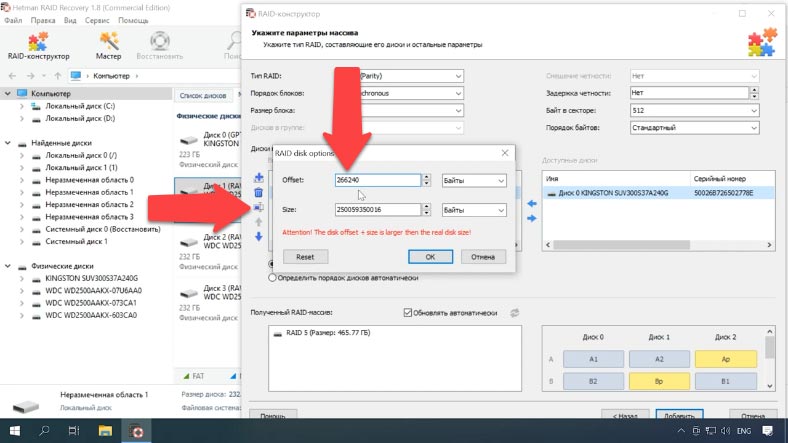
Указав все параметры нажмите «Добавить». После чего RAID массив появится в менеджере дисков. Осталось его просканировать и вернуть данные.
Заключение
Потеря данных часто происходит, когда жесткие диски меняются местами, или помещаются на другие машины в попытке восстановить массив. Внимательно следите за всеми действиями и не соглашайтесь на инициализацию и форматирование накопителей, которые предлагает другая система. Форматирование загрузочного диска или раздела может повредить или удалить чередование, что снижает возможность восстановления данных и приводит к безвозвратной потере. Прежде чем предпринять какие-либо действия желательно иметь резервную копию носителя.
Hetman RAID Recovery имеет дополнительный функционал для повышения эффективности работы с дисками RAID, имеющими признаки аппаратных дефектов. Программа позволяет создавать образы дисков и производить анализ с образов что снижает нагрузку на диски и предотвращает выход их из строя.
Для предотвращения потери информации не забывайте регулярно делать резервное копирование критически важной информации.





